Apple لديها حد 500 علامة تبويب مفتوحة في Safari على iPhone. إذا كنت لا تعرف ذلك ، فاعتبر نفسك محظوظًا. هذا يعني أنه من المحتمل أن يكون لديك عدد قليل من علامات التبويب المفتوحة ، مما يجعل حياتك أسهل. ومع ذلك ، إذا اقتربت من هذا الحد ، أو وصلت إليه بالفعل (ليس جيدًا) ، فأنت في حاجة ماسة إلى بعض المساعدة.
بمجرد فتح 500 علامة تبويب ، يمنعك iOS من فتح المزيد من علامات التبويب في Safari. من السهل أن تتحول إلى جنون مليء بعلامات التبويب ، لأنك تعتقد أنك ستعود إليها يومًا ما ، لكنك في النهاية تفتح المزيد والمزيد والمزيد من علامات التبويب. ويبدو أنه لا ينتهي أبدًا. لكن ليست كل الأخبار سيئة.
إذا كان لديك العديد من علامات التبويب المفتوحة في Safari ، فهناك بعض الأشياء التي يمكنك القيام بها لمواصلة تصفح الويب. سنستعرض في هذا الدليل بعض المؤشرات لمساعدتك في تجاوز حد 500 علامة تبويب.
محتويات
- 1. إغلاق علامات التبويب واحدًا تلو الآخر
- 2. انتقل إلى التصفح الخاص
- 3. قم بإنشاء مجموعة علامة تبويب جديدة
- 4. إعادة توجيه علامة التبويب إلى Safari من مكان آخر
- 5. أغلق جميع علامات التبويب الخاصة بك
- 6. نصيحة إضافية: إغلاق علامات التبويب تلقائيًا
-
استنتاج
- المنشورات ذات الصلة:
1. إغلاق علامات التبويب واحدًا تلو الآخر
الطريقة الأسهل والأسرع لفتح علامة تبويب جديدة عندما تصل إلى الحد الأقصى هي إغلاق علامة تبويب واحدة ثم فتح علامة تبويب جديدة. لإغلاق علامة تبويب ، اضغط على رمز شريط علامة التبويب في الجزء السفلي الأيمن لعرض جميع علامات التبويب الخاصة بك ثم النقر فوق القليل رمز x في الجزء العلوي الأيمن من علامة تبويب مفتوحة. سيؤدي هذا إلى إغلاق علامة التبويب ، ويجعلك أقل من الحد المسموح به ، ويسمح لك بفتح علامة تبويب أخرى.
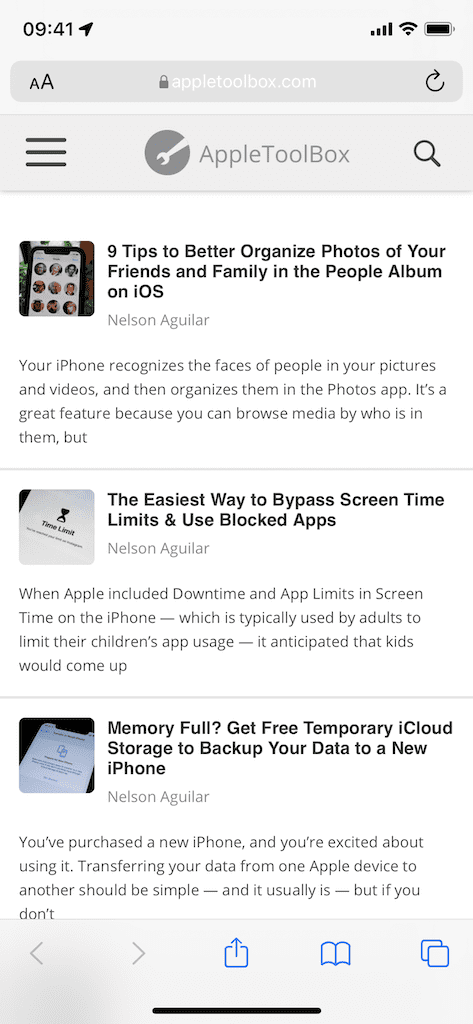
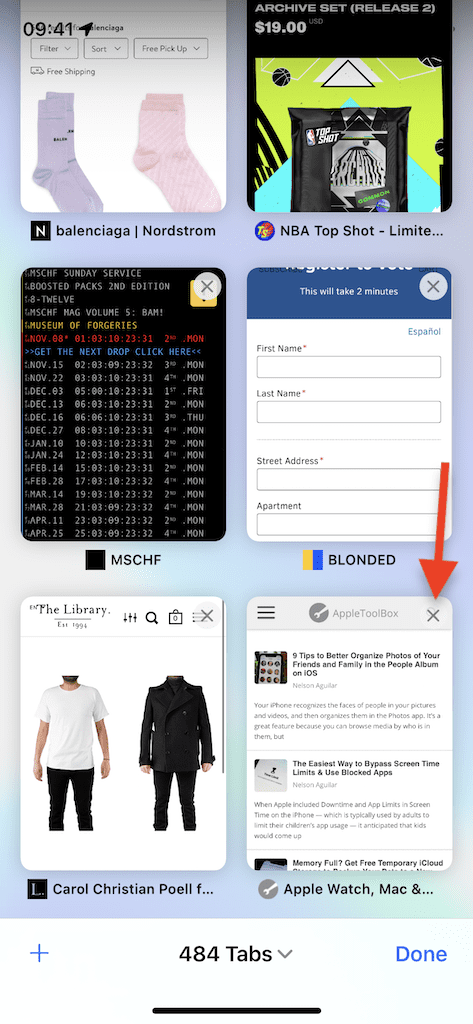
2. انتقل إلى التصفح الخاص
يسمح لك التصفح الخاص بتصفح الويب دون ترك بصمة كبيرة. لا يتم حفظ سجل بمواقع الويب التي تزورها ولا يتم نقل هذه المعلومات إلى أجهزتك الأخرى ، ولكن الانتقال إلى وضع التخفي له وظائف مفيدة أخرى.
في هذه الحالة ، يمكنك استخدام التصفح الخاص لفتح علامات تبويب أكثر من الحد 500. في الجزء السفلي من Safari ، في عرض الشبكة ، انقر فوق عدد علامات التبويب المفتوحة حاليًا. سيظهر هذا قائمة حيث يمكنك الاختيار بعد ذلك نشر للذهاب إلى وضع التصفح المتخفي. في الوضع الخاص ، يمكنك فتح 500 علامة تبويب جديدة تمامًا دون الحاجة إلى إغلاق العلامات الأخرى.
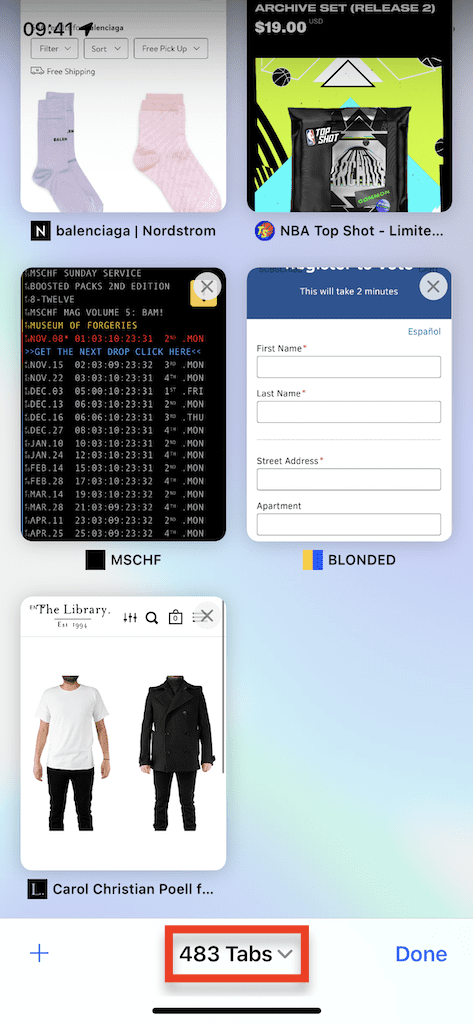
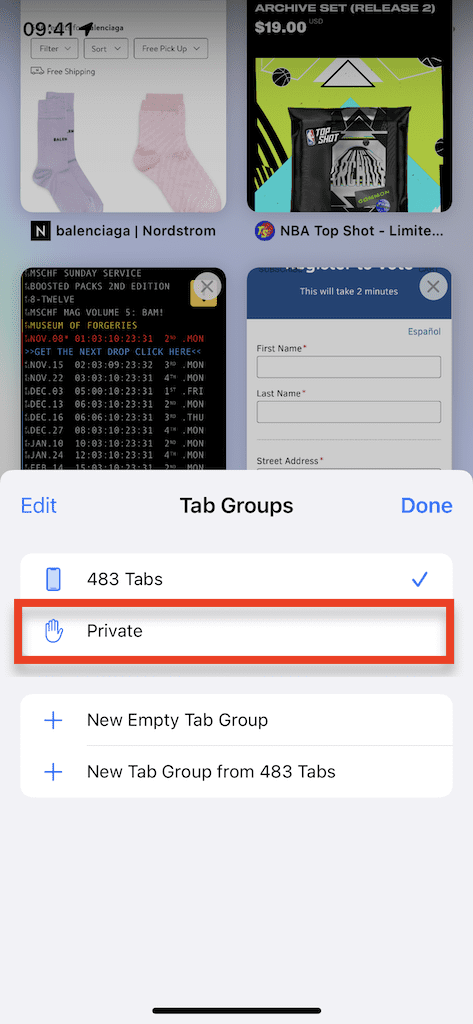
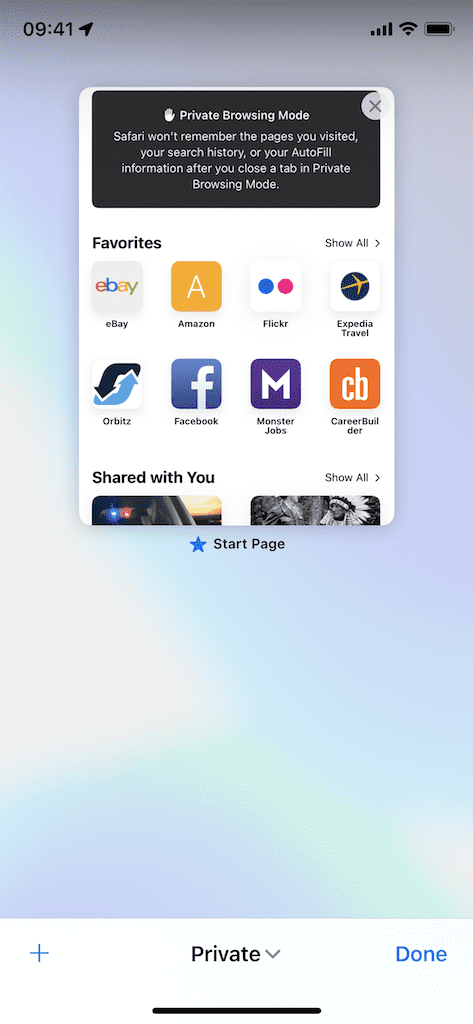
3. قم بإنشاء مجموعة علامة تبويب جديدة
إذا نقرت على عدد علامات التبويب في Safari ، فسترى أيضًا ميزة جديدة في iOS 15 - مجموعات علامات التبويب. للمساعدة في تنظيم علامات التبويب الخاصة بك ، يمكنك الآن إنشاء قوائم أو مجموعات جديدة لتخزين علامات التبويب الخاصة بك. لذا ، حتى إذا وصلت إلى حد 500 علامة تبويب ، يمكنك ببساطة إنشاء مجموعة جديدة وفتح 500 علامة تبويب أخرى ، ومتابعة فعل ذلك مرارًا وتكرارًا.
في ال مجموعات علامات التبويب القائمة ، اضغط على مجموعة علامات تبويب فارغة جديدة لإنشاء مجموعة جديدة. أدخل اسمًا وستظهر مجموعة جديدة بصفحة بدء واحدة ، حيث يمكنك بعد ذلك فتح المزيد من علامات التبويب.
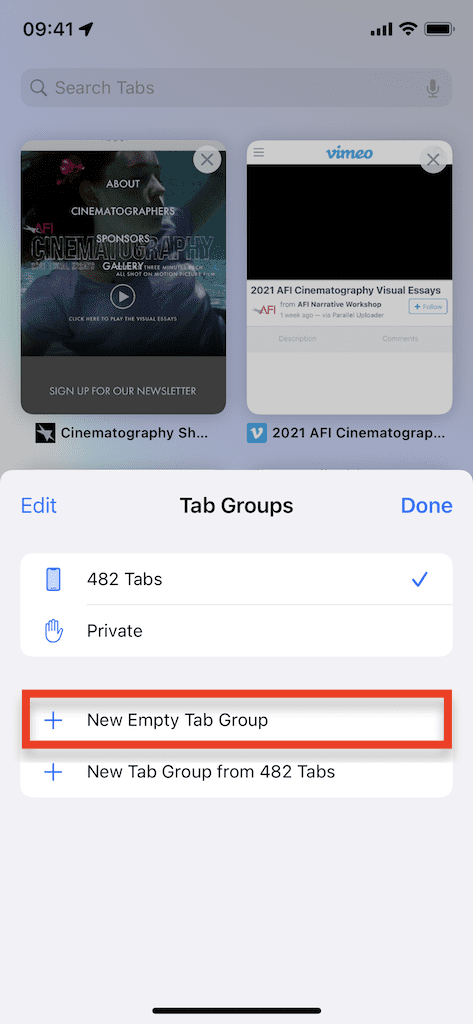
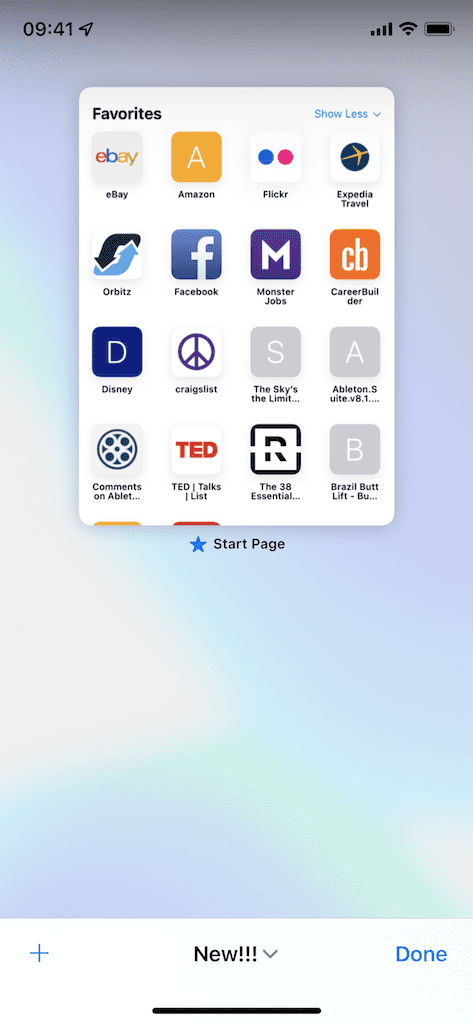
نصيحة محترف: هناك أيضًا خيار يسمح لك بإنشاء مجموعة علامات تبويب جديدة من علامات التبويب العادية. يتيح لك هذا الخيار نقل علامات التبويب الخاصة بك إلى مجموعة ، بينما يمكنك بعد ذلك إغلاق جميع علامات التبويب الأخرى بحيث تظل مجموعتك الرئيسية فارغة.
4. إعادة توجيه علامة التبويب إلى Safari من مكان آخر
هذا نوع من الغش ، ولكن إذا كنت تريد فتح علامة تبويب في Safari ولا ترغب في إغلاق ملف علامة التبويب ، يمكنك دائمًا إعادة توجيه صفحة ويب من تطبيق آخر إلى Safari ، حتى لو كنت في علامة التبويب 500 حد.
على سبيل المثال ، إذا قمت بالنقر فوق ارتباط في Gmail ثم إعادة توجيهه إلى Safari ، فسيتم فتح علامة التبويب حتى إذا تم الوصول إلى حد علامة التبويب الخاصة بك. ومع ذلك ، لا يمكن فتح علامة التبويب إلا لأن هذه العملية تحذف تلقائيًا علامة التبويب الأخيرة في Safari ، لذلك لا تفعل ذلك إلا إذا كنت لا تهتم بعلامة التبويب الأخيرة هذه.
5. أغلق جميع علامات التبويب الخاصة بك
على الرغم من أنك قد لا ترغب في تفجير علامات التبويب الخاصة بك ، فقد يكون إغلاقها جميعًا هو القرار الصحيح بالنسبة لك. إذا شعرت أن Safari مزدحم وتعلم أنك لست بحاجة فعلاً إلى كل علامات التبويب هذه ، فيمكنك إغلاقها جميعًا بسهولة. في Safari ، اضغط على منتهي في أسفل اليمين حتى إغلاق كافة علامات التبويب تظهر القائمة. اضغط عليها لحذف جميع علامات التبويب الخاصة بك.
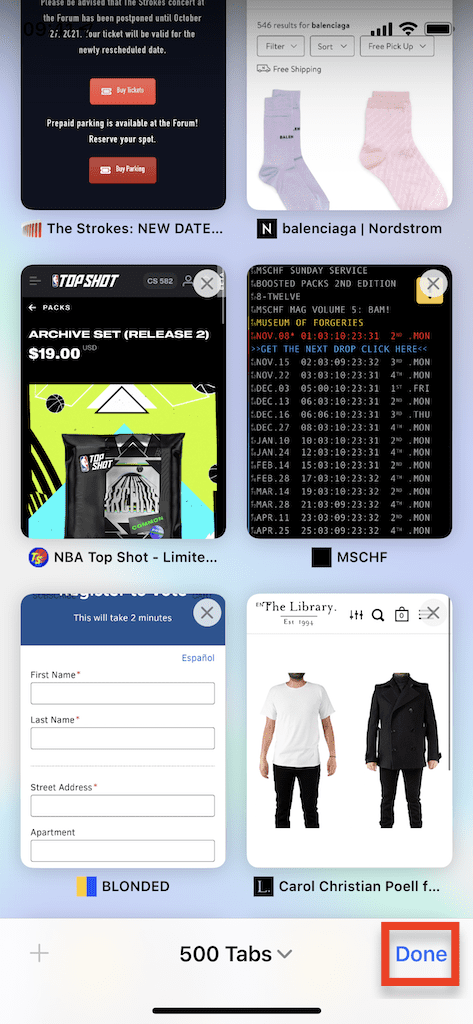
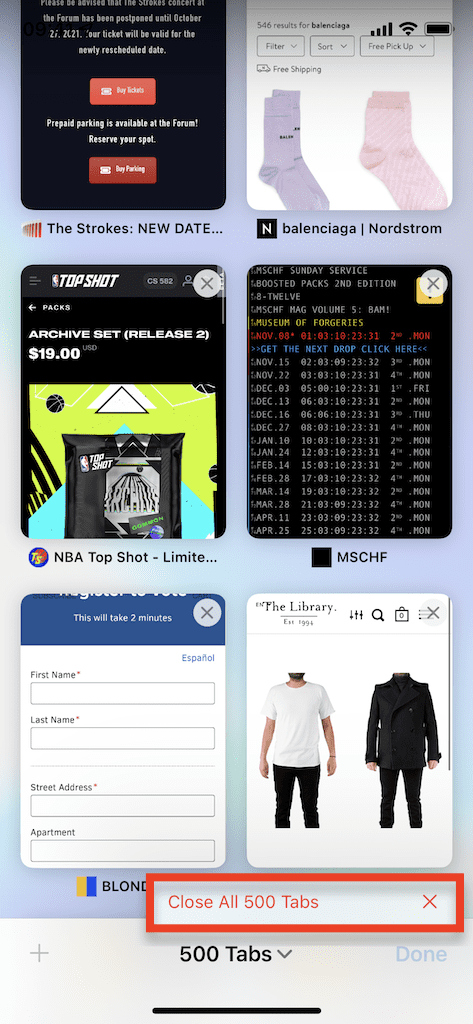
6. نصيحة إضافية: إغلاق علامات التبويب تلقائيًا
إذا لم تصل إلى حد علامة التبويب حتى الآن ، ولكنك تريد التأكد من عدم تجاوزه ، يمكنك اتخاذ تدابير وقائية. في تطبيق الإعدادات ، انتقل إلى سفاري ثم اضغط على إغلاق التبويبات. هنا يمكنك اختيار إغلاق علامات التبويب تلقائيًا بعد يوم واحد أو أسبوع أو شهر واحد. ستظل قادرًا على إغلاق علامات التبويب يدويًا ، ولكن بهذه الطريقة لا داعي للقلق بشأن علامات التبويب القديمة التي تشوش مساحتك.
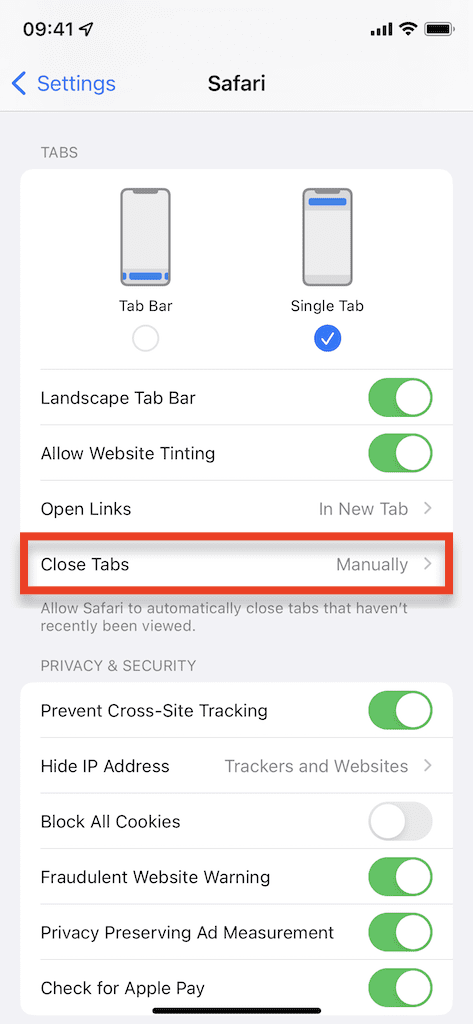
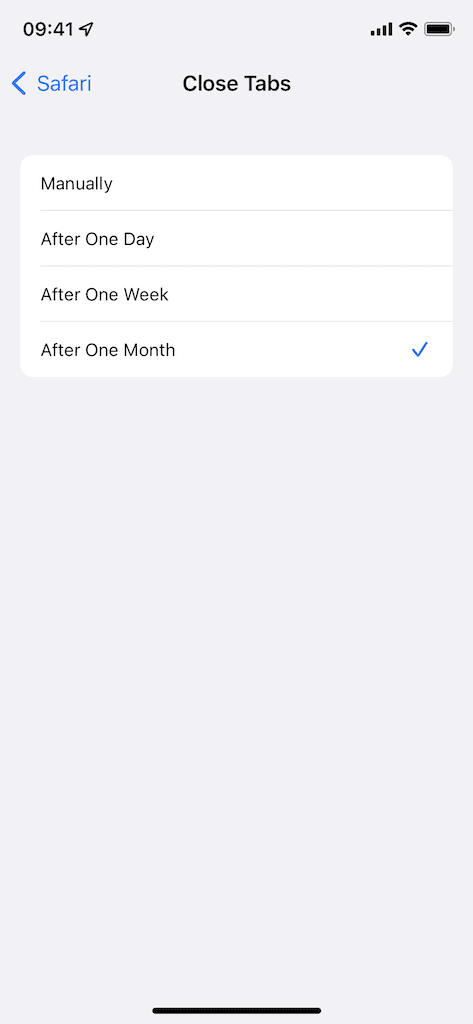
استنتاج
لا يعد فتح 500 علامة تبويب في Safari أمرًا جيدًا ، ولكن على الأقل هناك بعض الحلول حتى تتمكن من متابعة تصفح الويب دون الحاجة بالضرورة إلى إغلاقها جميعًا. كيف هو شكل سفاري الخاص بك؟ هل هي نظيفة أو مزدحمة؟ أخبرنا إذا كان لديك أي نصائح بخصوص علامات التبويب في Safari في التعليقات أدناه.

احب ان اكتب الاشياء.